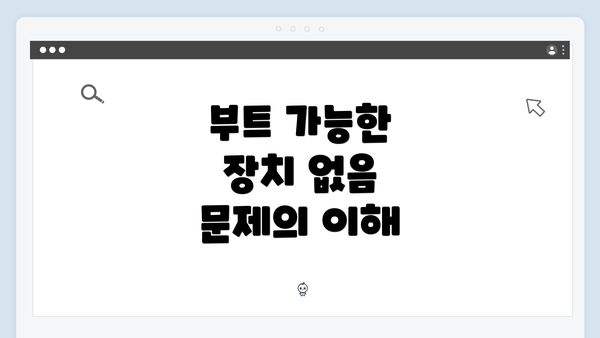
부트 가능한 장치 없음 문제의 이해
Windows 10 설치 중 “부트 가능한 장치 없음” 오류는 사용자가 설치 과정에서 마주치는 흔한 문제로, 이 오류는 보통 시스템이 설치 미디어를 인식하지 못할 때 발생합니다. 이 오류의 발생 원인은 다양할 수 있는데, 주로 BIOS 또는 UEFI 설정, 설치 미디어의 불완전함, 하드웨어 문제 등으로 인해 발생합니다.
부트 가능한 장치가 없다는 오류 메시지는 사용자가 준비한 USB 또는 DVD에서 운영 체제를 로드할 수 없음을 명확히 합니다. 이 문제를 해결하기 위해서는 먼저 어떤 장치를 통해 설치하고자 하는지를 명확히 하고, 해당 장치가 올바르게 준비되어 있는지를 확인하는 것이 중요합니다.
부트 가능한 장치란, 운영 체제를 설계된 대로 로드할 수 있는 기능을 갖춘 저장매체를 의미합니다. 이는 USB, 외장 하드 드라이브, 내부 하드 드라이브 또는 설치 DVD가 될 수 있으며, 이러한 장치를 사용할 때는 반드시 BIOS/UEFI에서 적절한 설정이 필요합니다.
✅ 윈도우 10 설치를 쉽게 시작하는 방법을 알아보세요.

Windows 10 설치 중 발생하는 부트 가능한 장치 없음 문제 해결 가이드
BIOS/UEFI 설정 변경 방법
Windows 10을 설치할 때 “부트 가능한 장치 없음” 오류가 발생할 경우, BIOS 또는 UEFI 설정을 점검하는 것이 중요해요. 이 설정들이 잘못되면 설치 프로그램이 할당된 디스크에서 부팅할 수 없거든요. 아래에서는 BIOS/UEFI 설정을 변경하는 방법을 상세히 설명할게요.
1. BIOS/UEFI에 들어가기
컴퓨터를 켤 때, BIOS 또는 UEFI 설정으로 들어가려면 특정 키를 눌러야 해요. 이 키는 제조사마다 다를 수 있는데요, 일반적으로는 F2. F10. DEL 또는 ESC 키 중 하나예요. PC가 부팅되기 전, 해당 키를 신속하게 눌러줘야 해요.
예를 들어, Dell 장치에서는 F2를, HP 장치에서는 ESC 키를 누르고 나서 F10 키를 눌러 BIOS에 들어갈 수 있어요.
2. 부팅 순서 설정 변경
BIOS/UEFI 설정에 들어가면, ‘Boot’ 섹션을 찾아야 해요. 부팅 장치 순서를 변경하기 위해, 아래 단계를 따르세요:
Boot메뉴를 선택해요.- 첫 번째 부팅 장치를 USB 또는 DVD로 설정해요.
- 예를 들어, 설치 USB가 처음 시도할 장치라면 USB를 1위로 설정해야 해요.
- 저장 후 종료를 선택해요. (일반적으로 F10 키를 누르고 Yes를 선택해요)
이 설정을 통해 컴퓨터가 Windows 10 설치 미디어에서 부팅하도록 할 수 있어요.
3. Legacy 모드와 UEFI 모드 선택
모든 설치 미디어가 UEFI 부팅을 지원하는 것은 아니기 때문에, 상황에 따라 Legacy 모드로 부팅해야 할 수도 있어요. BIOS 설정 내에서 이 모드를 선택할 수 있어요:
Boot메뉴 안에서 UEFI/Legacy 지원을 찾아요.- UEFI 또는 Legacy로 설정을 변경해요.
일반적으로 최신 PC에서는 UEFI 모드를 사용하는 것이 좋지만, 오래된 설치 미디어의 경우 Legacy 모드가 필요할 수 있어요.
4. Secure Boot 비활성화
UEFI에서 Secure Boot 기능이 활성화되어 있으면 설치 프로그램이 특정 드라이버나 소프트웨어를 차단할 수 있어요. 이 기능을 비활성화하려면:
Security또는Boot탭에서 Secure Boot 항목을 찾아 선택해요.- 이 항목의 값을 Disabled로 변경해요.
이렇게 설정하면 Windows 10 설치 중 오류가 발생할 가능성을 줄일 수 있어요.
5. 하드 드라이브 인식 확인
BIOS/UEFI에서 하드 드라이브가 제대로 인식되고 있는지 확인하는 것도 중요해요. Storage 또는 Main 탭에서 하드 드라이브의 목록을 확인할 수 있어요. 하드 드라이브가 목록에 없으면 연결 상태나 전원 문제를 점검해야 해요.
6. 마지막 점검: 변경 사항 저장하기
모든 설정이 완료되면, 반드시 변경한 내용을 저장해야 해요. 일반적으로 F10을 눌러 저장하고 BIOS/UEFI에서 나가면 설정이 적용돼요. 그 뒤에 다시 컴퓨터를 재부팅하고 설치 미디어로 부팅해 보세요.
결론적으로, BIOS/UEFI 설정은 Windows 10 설치 과정에서 필수적으로 점검해야 할 항목이에요. 부팅 순서, 모드 선택, Secure Boot 설정 등 세심한 주의가 필요해요. 이러한 사항들을 확인하면, “부트 가능한 장치 없음” 문제를 쉽게 해결할 수 있을 거예요.
이런 정보를 바탕으로 설치에 성공하시기를 바라요!
설치 미디어 준비 및 확인하기
Windows 10을 설치하기 위해서는 올바른 설치 미디어가 필요해요. 이 과정은 상당히 중요하며, 이 미디어가 제대로 준비되지 않으면 ‘부트 가능한 장치 없음’ 문제가 발생할 수 있답니다. 여기서는 설치 미디어를 준비하고 확인하는 방법에 대해 자세히 설명할게요.
설치 미디어 준비 과정
| 단계 | 설명 |
|---|---|
| 1. 설치 미디어 유형 선택 | USB 드라이브 또는 DVD 중에서 선택하세요. USB는 빠르고 편리하지만, DVD는 호환성이 좋을 수 있어요. |
| 2. Windows 10 다운로드 | Microsoft 공식 웹사이트에 방문하여 Windows 10 설치 도구를 다운로드하세요. |
| 3. USB 드라이브 포맷 | 설치 미디어로 사용할 USB 드라이브를 FAT32 또는 NTFS로 포맷하세요. 이 과정에서 데이터가 삭제되니, 미리 백업해야 해요. |
| 4. 설치 도구 실행 | 다운로드한 설치 도구를 실행한 후, 지시에 따라 USB 드라이브에 Windows 10 파일을 작성하세요. |
| 5. 설치 미디어 확인 | 설치 미디어를 부팅하여 Windows 설치가 시작되는지 확인하세요. |
설치 미디어 확인 방법
| 점검 항목 | 설명 |
|---|---|
| 1. 부팅 순서 확인 | BIOS/UEFI 설정에서 USB 또는 DVD가 첫 번째 부팅 장치로 설정되어 있는지 확인하세요. |
| 2. 장치 호환성 검토 | 사용하는 컴퓨터가 선택한 설치 미디어와 호환되는지 확인하세요. |
| 3. 파일 무결성 점검 | 설치 미디어에 포함된 파일이 손상되었는지 확인해야 해요. 무결성 체크 후, 재작성도 고려하세요. |
설치 미디어가 제대로 준비되지 않으면 부팅 문제를 일으킬 수 있습니다. 이 점에 유의해야 해요!
이제 이렇게 준비한 설치 미디어로 부팅을 진행하면, Windows 10 설치가 부드럽게 진행될 거예요. 혹시 설치 중 문제가 계속 발생한다면, 다른 방법을 고려하거나 전문가에게 도움을 받아보는 것도 좋은 방법입니다. 전문가의 도움을 받는 것도 고려해보세요.
위의 과정을 통해 부팅 가능한 설치 미디어를 잘 준비하고 확인하여, 원활한 Windows 10 설치를 진행하세요. 다른 섹션과 함께 보시면서 이 가이드가 문제가 발생하지 않도록 도움을 줄 수 있기를 바랍니다.
하드웨어 문제 확인하기
Windows 10 설치 중 “부트 가능한 장치 없음” 문제는 종종 하드웨어와 관련된 이슈 때문에 발생할 수 있어요. 여기서는 하드웨어적인 문제를 확인하고 해결하는 방법을 상세히 안내드릴게요.
-
하드웨어 연결 확인
- 컴퓨터 케이스를 열어 내부의 모든 연결이 제대로 되어 있는지 확인해 보세요.
- SATA 케이블이 단단히 연결되어 있는지.
- 전원 케이블이 하드 드라이브나 SSD에 제대로 연결되어 있는지 체크해요.
- 컴퓨터 케이스를 열어 내부의 모든 연결이 제대로 되어 있는지 확인해 보세요.
-
디스크 상태 점검
- 디스크가 물리적으로 손상되지 않았는지 확인하세요.
- 다른 컴퓨터에 연결해 보거나 BIOS/UEFI에서 디스크가 인식되는지 살펴봅니다.
- Windows 10 설치 미디어를 사용하여 ‘디스크 관리’ 기능으로 확인할 수 있어요.
- 디스크가 물리적으로 손상되지 않았는지 확인하세요.
-
RAM 상태 점검
- RAM이 제대로 장착되어 있는지 확인해 보세요.
- 메모리 모듈을 슬롯에서 분리한 후 다시 꽂아보세요.
- 가능하다면, 메모리 테스트 도구를 사용하여 RAM의 오류를 확인해요.
- RAM이 제대로 장착되어 있는지 확인해 보세요.
-
BIOS/UEFI 업데이트
- 마더보드 제조사 웹사이트에 가서 BIOS/UEFI 업데이트가 있는지 확인하세요.
- 업데이트가 있는 경우, 최신 버전으로 업데이트하여 호환성 문제를 줄일 수 있어요.
- 마더보드 제조사 웹사이트에 가서 BIOS/UEFI 업데이트가 있는지 확인하세요.
-
부트 순서 확인
- BIOS/UEFI 설정에서 부팅 순서가 올바르게 설정되어 있는지 확인하세요.
- 설치 미디어가 첫 번째 부팅 장치로 설정되어야 해요.
- 그렇지 않은 경우, 설정을 변경해 줘야 해요.
- BIOS/UEFI 설정에서 부팅 순서가 올바르게 설정되어 있는지 확인하세요.
-
하드웨어 고장 진단
- 다른 하드웨어(하드 드라이브, SSD 등)를 사용해 보거나 교체해 보세요.
- 다른 장치를 통해 설치를 시도하면 현재 장치의 문제가 확인될 수 있어요.
- 다른 하드웨어(하드 드라이브, SSD 등)를 사용해 보거나 교체해 보세요.
-
전원 공급 장치 점검
- 전원 공급 장치가 정상 작동하는지도 점검이 필요해요.
- 전원 공급 장치의 연결 상태나 출력 전압을 확인해 볼 필요가 있어요.
- 전원 공급 장치가 정상 작동하는지도 점검이 필요해요.
-
악세사리 및 주변기기 제거
- 모든 USB 장치 및 외부 하드웨어를 제거한 후 설치해 보세요.
- 이 과정에서 부팅에 영향을 주는 장치를排除할 수 있어요.
- 모든 USB 장치 및 외부 하드웨어를 제거한 후 설치해 보세요.
-
전문가의 도움 요청
- 위의 방법으로도 문제가 해결되지 않을 경우, 전문가의 도움을 받는 것이 좋습니다.
- 하드웨어 문제는 복잡할 수 있으니, 전문가에게 진단을 받는 것이 중요해요.
- 위의 방법으로도 문제가 해결되지 않을 경우, 전문가의 도움을 받는 것이 좋습니다.
부트 가능한 장치 없음 문제는 하드웨어의 여러 측면에서 발생할 수 있으니, 위의 단계들을 순서대로 점검해 보는 것이 좋습니다. 문제의 원인을 파악하고 조치를 취하면, 더 나은 결과를 얻을 수 있을 거예요. 문제가 지속된다면, 전문가의 도움을 받는 것이 가장 빠른 해결책일 수 있어요.
전문가의 도움 받기
Windows 10 설치 중 “부트 가능한 장치 없음” 오류가 발생하면, 상황이 복잡해질 수 있어요. 특히 이러한 문제를 해결하기 위해 여러 가지 방법을 시도했음에도 불구하고, 문제가 계속된다면 전문가의 도움을 받는 것이 현명한 선택입니다. 그렇다면 어떻게 전문가에게 도움을 요청할 수 있을까요? 아래에 자세히 설명해 드리겠습니다.
-
전문가에게 직접 문의하기
- 컴퓨터 수리점: 지역 내 컴퓨터 수리점에 직접 방문해 보세요. 전문 기술자들이 문제를 진단하고 해결할 수 있도록 도와줄 거예요. 이 과정에서도, 본인이 시도했던 방법과 결과를 설명하면 훨씬 빠른 해결이 가능합니다.
- 온라인 기술 지원: 많은 IT 기업에서 온라인 상담 서비스를 제공하고 있어요. 원격 지원이 가능하니, 집에서 편안하게 도움을 받을 수 있답니다.
-
고객 서비스 활용하기
- 제조사 고객 센터: 컴퓨터나 노트북 제조사의 고객 서비스에 문의하면, 특정 제품에 맞는 해결책이나 공식적인 지원을 받을 수 있어요. 제품 모델 번호와 증상을 정확히 전달하면 더 나은 도움을 받을 수 있답니다.
-
전문 포럼과 커뮤니티 활용하기
- 기술 포럼: 많은 사용자들이 모인 기술 포럼에서 비슷한 문제에 대한 해결책을 찾을 수 있어요. 전문가들이 자주 활동하는 포럼에 질문을 올리면, 유용한 피드백을 받을 수 있을 것입니다. 꼭 구체적인 상황을 설명하는 것이 좋습니다.
- SNS 및 온라인 커뮤니티: 특정 기술에 관심이 많은 커뮤니티에서 도움을 받을 수 있어요. 이곳에서도 많은 사람들이 경험을 공유하니, 문제 해결의 실마리를 찾을 수 있습니다.
-
전문 서비스 이용하기
- IT 기술자 고용하기: 만약 문제 해결이 급하거나 다른 방식을 시도할 시간적 여유가 없다면, 직접 IT 기술자 서비스를 고용하는 것도 좋은 방법이에요. 집으로 오셔서 문제를 해결해 주실 수 있는 경우도 많습니다.
-
비상 사태를 위한 데이터 백업
- 전문가의 도움을 받기 전에 중요한 데이터가 소실되지 않도록 백업해 두는 것이 좋습니다. 데이터 복구 전문업체의 도움을 받을 수도 있습니다. 데이터 복구를 위한 서비스는 비용이 들 수 있지만, 중요한 정보가 있다면 고려해 보아야 해요.
마무리: 전문가의 도움을 받는 것은 기술적 문제를 해결하는 데 큰 도움이 될 수 있어요. 직접 문제를 시도해 보았더라도, 전문가의 시각에서 새로운 해결책을 제시 받을 수 있답니다. 결국, 문제가 복잡해진다면 먼 길 돌아가는 것보다는 초기부터 전문가에게 의뢰하는 것이 효율적일 수 있습니다. 전문가의 도움을 통해 더 빠르고 정확한 문제 해결을 하세요!
이처럼 전문가의 도움 받기가 중요한 이유는 여러 복잡한 문제들을 보다 신속하고 정확하게 해결할 수 있는 기회를 제공하기 때문이에요. 여러분의 컴퓨터 문제가 보다 원활히 해결되길 바랄게요!
자주 묻는 질문 Q&A
Q1: “부트 가능한 장치 없음” 오류가 발생하는 이유는 무엇인가요?
A1: 이 오류는 일반적으로 BIOS/UEFI 설정, 설치 미디어의 불완전함, 또는 하드웨어 문제로 인해 발생합니다.
Q2: BIOS/UEFI 설정을 어떻게 변경해야 하나요?
A2: 컴퓨터를 켤 때 특정 키(F2. F10. DEL 등)를 눌러 BIOS/UEFI에 들어가고, ‘Boot’ 메뉴에서 부팅 장치를 USB 또는 DVD로 설정하면 됩니다.
Q3: 설치 미디어가 제대로 준비되었는지 어떻게 확인하나요?
A3: BIOS/UEFI에서 USB 또는 DVD가 첫 번째 부팅 장치로 설정되어 있는지와 파일 무결성을 점검한 후 설치 미디어로 부팅해 확인해야 합니다.
이 콘텐츠는 저작권법의 보호를 받는 바, 무단 전재, 복사, 배포 등을 금합니다.

